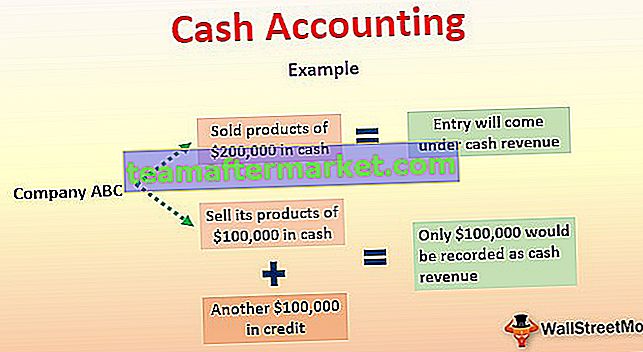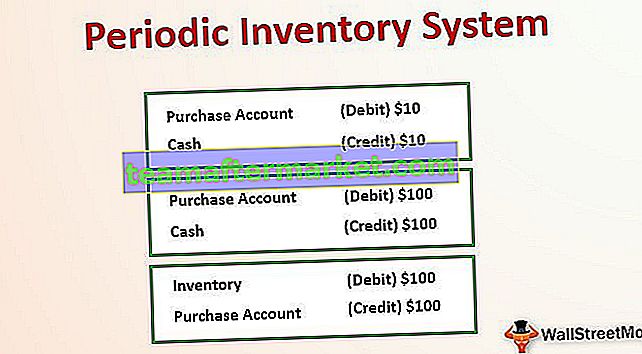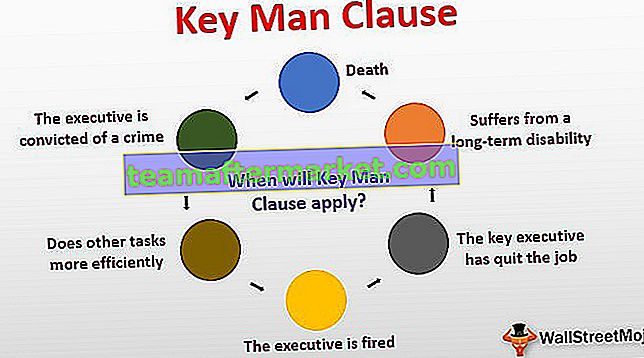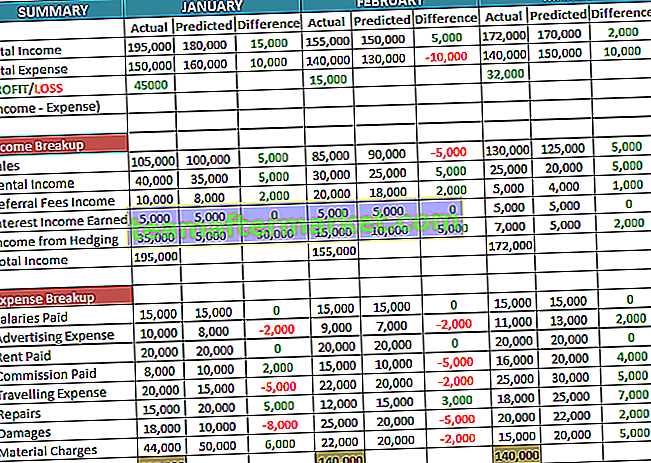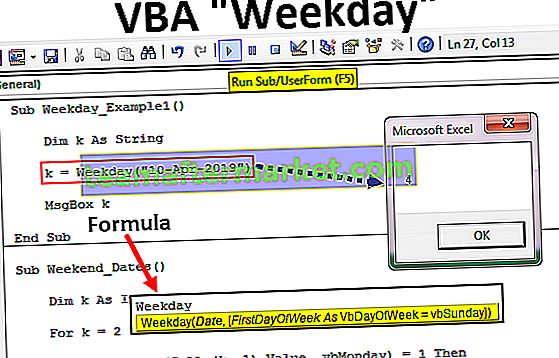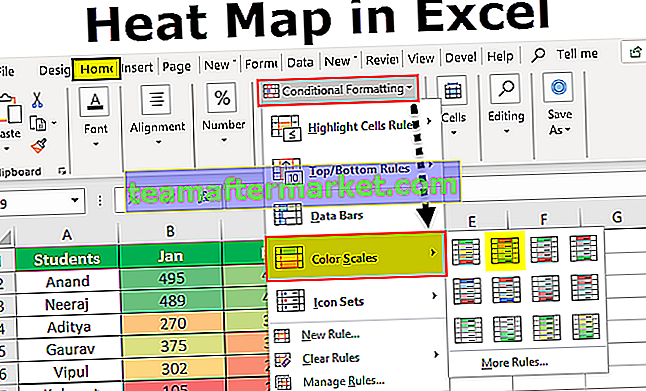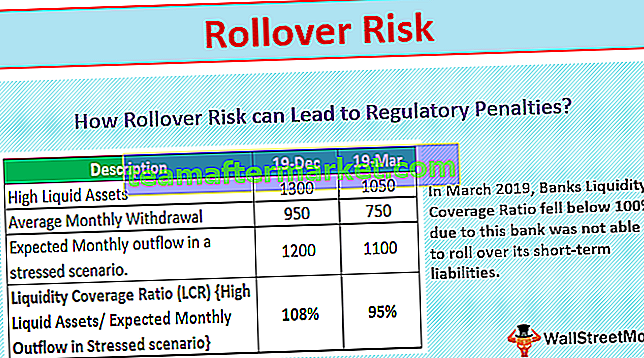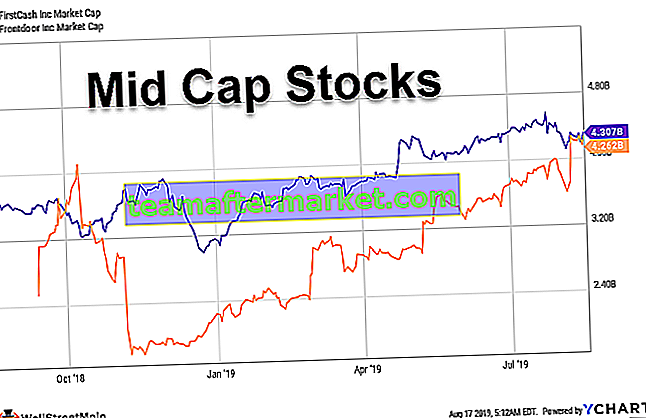Funkcja trendów w programie Excel
Funkcja trendu w programie Excel to funkcja statystyczna, która oblicza liniową linię trendu w oparciu o dany liniowy zestaw danych. Oblicza predykcyjne wartości Y dla podanych wartości tablicy X i używa metody najmniejszych kwadratów w oparciu o podane dwie serie danych. Funkcja Trend w programie Excel zwraca liczby w trendzie liniowym pasującym do znanych punktów danych, czyli istniejących danych, na podstawie których trend w programie Excel przewiduje, że wartości Y zależne od wartości X muszą być danymi liniowymi.
Jaka jest metoda najmniejszych kwadratów?
Jest to technika stosowana w analizie regresji, która znajduje linię najlepszego dopasowania (jest to linia przechodząca przez wykres punktowy punktów danych, która przede wszystkim wskazuje na związek między tymi punktami) dla danego zbioru danych, co pomaga w wizualizacji zależności między danymi zwrotnica.
Składnia
Poniżej znajduje się wzór TREND w programie Excel.

Argumenty
Dla danego równania liniowego y = m * x + c
Znane_y : jest to wymagany argument, który reprezentuje zestaw wartości y, które już mamy jako istniejące dane w zbiorze danych, które są zgodne z zależnością y = mx + c.
Znane_x: Jest to opcjonalny argument, który reprezentuje zbiór wartości x, które powinny mieć taką samą długość jak zbiór znane_y. Jeśli ten argument zostanie pominięty, zbiór znane_x przyjmuje wartość (1, 2, 3… tak dalej).
Nowe_x: jest to również argument opcjonalny. Są to wartości liczbowe, które reprezentują wartość nowe_x. Jeśli argument nowe_x zostanie pominięty, jest on równy argumentowi znane_x.
Stała : Jest to opcjonalny argument, który określa, czy stała wartość c ma być równa 0. Jeśli stała jest PRAWDA lub jest pominięta, c jest obliczane normalnie. Jeśli fałsz, c przyjmuje się jako 0 (zero), a wartości m są korygowane tak, że y = mx.
Jak korzystać z funkcji TREND w programie Excel?
Funkcja TREND w programie Excel jest bardzo prosta i łatwa w użyciu. Zrozummy działanie funkcji TREND na kilku przykładach.
Możesz pobrać ten szablon programu TREND Function Excel tutaj - Szablon programu TREND Function ExcelPrzykład 1
W tym przykładzie załóżmy, że mamy dane dotyczące wyników testów z ich GPA, teraz używając tych danych potrzebujemy, aby przewidzieć GPA. Mamy istniejące dane w kolumnie A i B, istniejące wartości GPA odpowiadające punktacji to znane wartości Y, a istniejące wartości wyniku to znane wartości X. Podaliśmy niektóre wartości dla X jako wynik i musimy przewidzieć wartości Y, czyli GPA, na podstawie istniejących wartości.
Istniejące wartości:

Dane wartości i wartości Y do przewidzenia:

Aby przewidzieć wartości GPA dla danych wyników testów w komórkach D2, D3 i D4, użyjemy funkcji TREND w programie Excel.
Formuła TREND w programie Excel przyjmie istniejące wartości znanych X i Y, a nowe wartości X przekażemy w celu obliczenia wartości Y w komórce E2, E3 i E4.
Formuła TREND w programie Excel będzie wyglądać następująco:
= TREND (2 AUD 2: 16 AUD, 2 B $: 16 B $, D2)
Naprawiliśmy zakres znanych wartości X i Y i przekazaliśmy nową wartość X jako wartość odniesienia. Zastosowanie tej samej formuły TREND w programie Excel do innych komórek, które mamy

Wynik:

Tak więc, używając funkcji TREND w programie excel powyżej, przewidzieliśmy trzy wartości Y dla danych nowych wyników testu.
Przykład 2 - Przewidywanie wzrostu sprzedaży
Więc w tym przykładzie mamy istniejące dane sprzedażowe firmy za rok 2017, które rosną liniowo od stycznia 2017 do grudnia 2017. Musimy obliczyć sprzedaż w nadchodzących miesiącach, czyli musimy przewidzieć wartości sprzedaży na podstawie wartości predykcyjne dla danych z ostatniego roku.
Istniejące dane zawierają daty w kolumnie A oraz przychody ze sprzedaży w kolumnie B, musimy obliczyć szacunkową wartość sprzedaży na kolejne 5 miesięcy. Dane historyczne podano poniżej:

Aby przewidzieć sprzedaż na dane nadchodzące miesiące w następnym roku posłużymy się funkcją TREND w programie excel, ponieważ wartość sprzedaży rośnie liniowo, podane znane wartości Y to przychody ze sprzedaży, a znane wartości X to daty końca miesiąca, nowe wartości X to daty na kolejne 3 miesiące czyli 31.01.2018, 28.02.2018 i 31.03.2018 i musimy obliczyć szacunkowe wartości sprzedaży na podstawie danych historycznych podana w zakresie A1: B13.
Formuła TREND w programie Excel przyjmie istniejące wartości znanych X i Y, a nowe wartości X przekażemy w celu obliczenia wartości Y w komórce E2, E3 i E4.
Formuła TREND w programie Excel będzie wyglądać następująco:
= TREND (2 $ B $: 13 $ B $, 2 $ A $: 13 $ A $, D2)
Naprawiliśmy zakres znanych wartości X i Y i przekazaliśmy nową wartość X jako wartość odniesienia. Stosując tę samą formułę TREND w programie Excel do innych komórek, które mamy,

Wynik:

Tak więc, używając powyższej funkcji TREND, przewidzieliśmy szacunkowe wartości sprzedaży na dane nadchodzące miesiące w komórce D2, D3 i D4.
Rzeczy do zapamiętania
- Istniejące dane historyczne, które zawierają znane wartości X i Y, muszą być danymi liniowymi, które dla podanych wartości X wartość Y powinny pasować do krzywej liniowej y = m * x + c, w przeciwnym razie wynik lub wartości prognozowane mogą być niedokładne.
- Funkcja TREND w programie Excel generuje #ARG! Błąd, gdy podane znane wartości X lub Y są nienumeryczne lub wartość nowego X jest nienumeryczna, a także gdy argument const nie jest wartością logiczną (czyli PRAWDA lub FAŁSZ)
- Funkcja TREND w programie Excel generuje #REF! Znane błędy wartości X i Y mają różne długości.